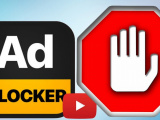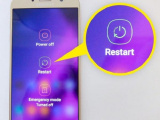-
 Tử vi thứ 4 ngày 14/1/2026 của 12 con giáp: Mùi vất vả, Hợi ăn nên làm ra
Tử vi thứ 4 ngày 14/1/2026 của 12 con giáp: Mùi vất vả, Hợi ăn nên làm ra -
 Ông Trần Anh Tuấn thôi giữ chức Giám đốc Sở Khoa học và Công nghệ Hà Nội
Ông Trần Anh Tuấn thôi giữ chức Giám đốc Sở Khoa học và Công nghệ Hà Nội -
 Đồ hộp Hạ Long tạm dừng sản xuất sau bê bối thịt heo bệnh: Công nhân vẫn được trả lương
Đồ hộp Hạ Long tạm dừng sản xuất sau bê bối thịt heo bệnh: Công nhân vẫn được trả lương -
 Lâm Đồng: Con trai gào khóc bên thi thể mẹ giữa ngã ba đường, nguồn cơn khiến nhiều người xót xa
Lâm Đồng: Con trai gào khóc bên thi thể mẹ giữa ngã ba đường, nguồn cơn khiến nhiều người xót xa -
 Thị trường văn phòng Hà Nội: Bước sang giai đoạn cạnh tranh bằng chất lượng
Thị trường văn phòng Hà Nội: Bước sang giai đoạn cạnh tranh bằng chất lượng -
 Dầu thế giới leo đỉnh 7 tuần, xăng trong nước lại giảm sâu
Dầu thế giới leo đỉnh 7 tuần, xăng trong nước lại giảm sâu -
 Manh mối vụ nam sinh lớp 7 mất liên lạc sau khi đi mua đồ ăn sáng ở Hà Tĩnh, gia đình tiết lộ bất ngờ
Manh mối vụ nam sinh lớp 7 mất liên lạc sau khi đi mua đồ ăn sáng ở Hà Tĩnh, gia đình tiết lộ bất ngờ -
 Giới thiệu bà Bùi Thị Minh Hoài ứng cử đại biểu Quốc hội khóa XVI
Giới thiệu bà Bùi Thị Minh Hoài ứng cử đại biểu Quốc hội khóa XVI -
 Nghịch lý vụ thịt lợn bệnh tại Đồ hộp Hạ Long: 3 năm kiểm tra liên tiếp không thấy vi phạm?
Nghịch lý vụ thịt lợn bệnh tại Đồ hộp Hạ Long: 3 năm kiểm tra liên tiếp không thấy vi phạm? -
 Tết nội 30 triệu - Tết ngoại "lãi ngược": Nỗi lòng người vợ đang kiệt sức vì gồng gánh "chữ hiếu"
Tết nội 30 triệu - Tết ngoại "lãi ngược": Nỗi lòng người vợ đang kiệt sức vì gồng gánh "chữ hiếu"
Công nghệ
21/07/2023 18:25Làm thế nào để lấy lại mật khẩu Gmail? Hai cách rất đơn giản
- Lấy lại mật khẩu Gmail bằng số điện thoại
Nhiều người sử dụng (user) chọn phương thức đồng bộ hóa với nhiều ứng dụng và dịch vụ khác. Chính vì thế, chỉ cần quên mật khẩu Gmail, bạn có thể bị “tắc” nhiều phương tiện làm việc, sử dụng hoặc giao dịch hàng ngày.
Bước 1: Truy cập vào trang Gmail.com bằng trình duyệt web. Tại trang đăng nhập tài khoản Gmail, chọn mục "Bạn quên địa chỉ email?" Sau đó bạn nhập số điện thoại của bạn vào ô "Số điện thoại hoặc email". Tiếp tục nhấn Tiếp theo để thực hiện cách lấy lại mật khẩu Gmail bằng số điện thoại theo hướng dẫn.
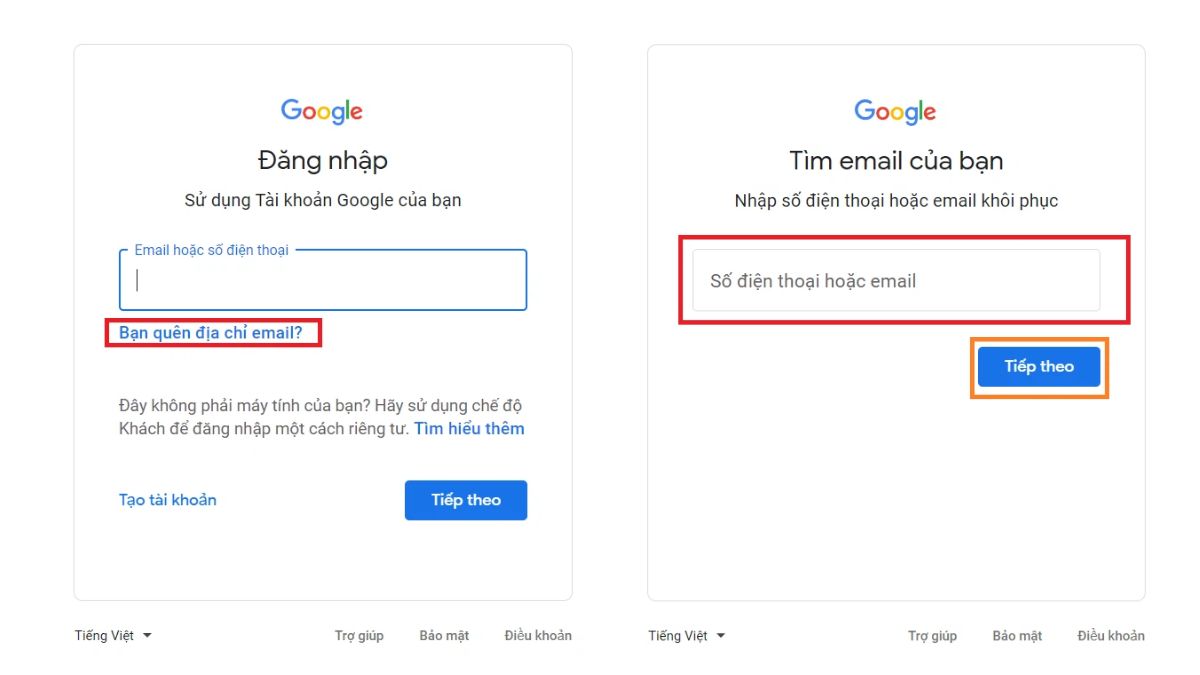
Bước 2: Tiến hành nhập họ và tên của bạn trên tài khoản Google và nhấn Tiếp theo. Sau đó bạn sẽ nhận được mã xác minh từ Google. Hãy nhấn Gửi để nhận mã xác minh.

Bước 3: Nhập mã xác minh 6 chữ số được gửi đến số điện thoại của bạn. Sau đó, nhấn Tiếp theo để tiếp tục cách lấy lại mật khẩu Gmail bằng số điện thoại. Sau khi nhập mã xác minh, Google sẽ liệt kê những tài khoản liên kết với số điện thoại bạn cung cấp. Cuối cùng, bạn chỉ cần chọn tài khoản mà bạn muốn và đăng nhập vào Gmail đã xong.
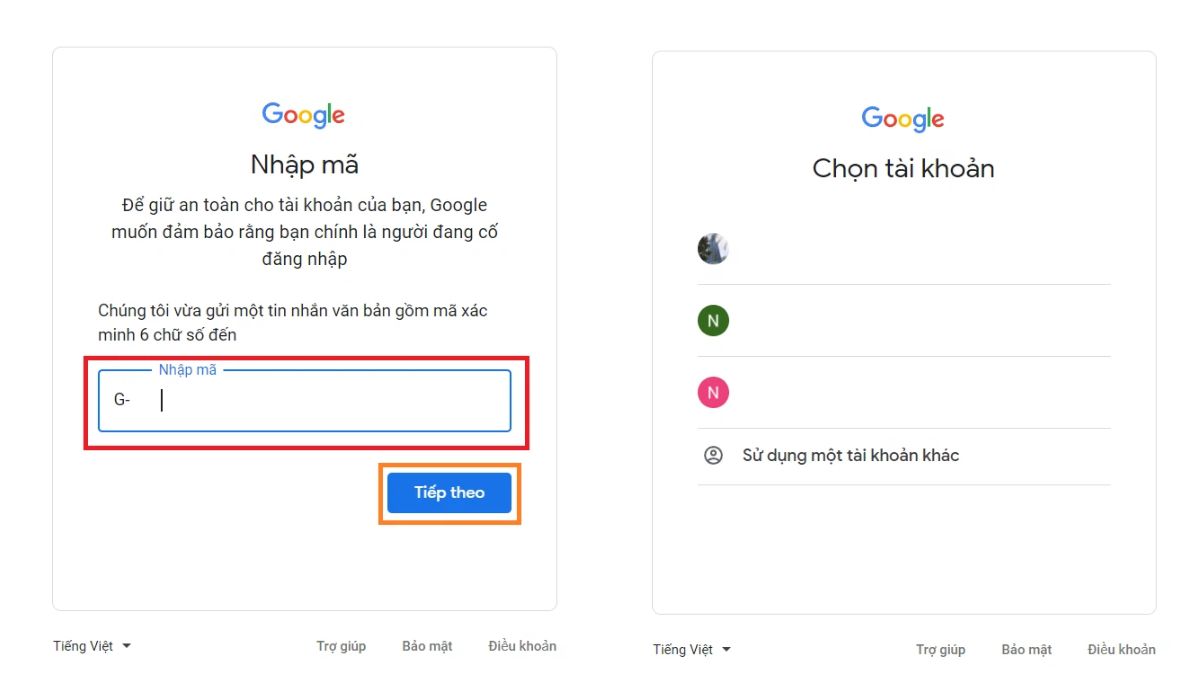
- Quên số điện thoại, lấy lại mật khẩu Gmail bằng cách này
Nhiều người từng lựa chọn “sim rác” để tạo tài khoản Gmail, xong sau đó khi cần truy cập vào Gmail thì lại không nhớ số điện thoại. Cũng không thành vấn đề, hãy làm theo 5 bước dưới đây.
Bước 1: Bạn hãy truy cập vào đường liên kết: https://accounts.google.com/signin. Sau đó, đăng nhập vào tài khoản Gmail của bạn. Nhập địa chỉ Email của bạn vào ô Email và nhấn Tiếp theo.

Bước 2: Trang đăng nhập sẽ chuyển sang trang nhập mật khẩu Gmail. Ở đây, bạn chọn "Bạn quên mật khẩu?" để thực hiện cách lấy lại mật khẩu Gmail khi quên SĐT theo hướng dẫn đơn giản. Sau đó, hệ thống sẽ yêu cầu bạn nhập mật khẩu gần đây nhất mà bạn nhớ.
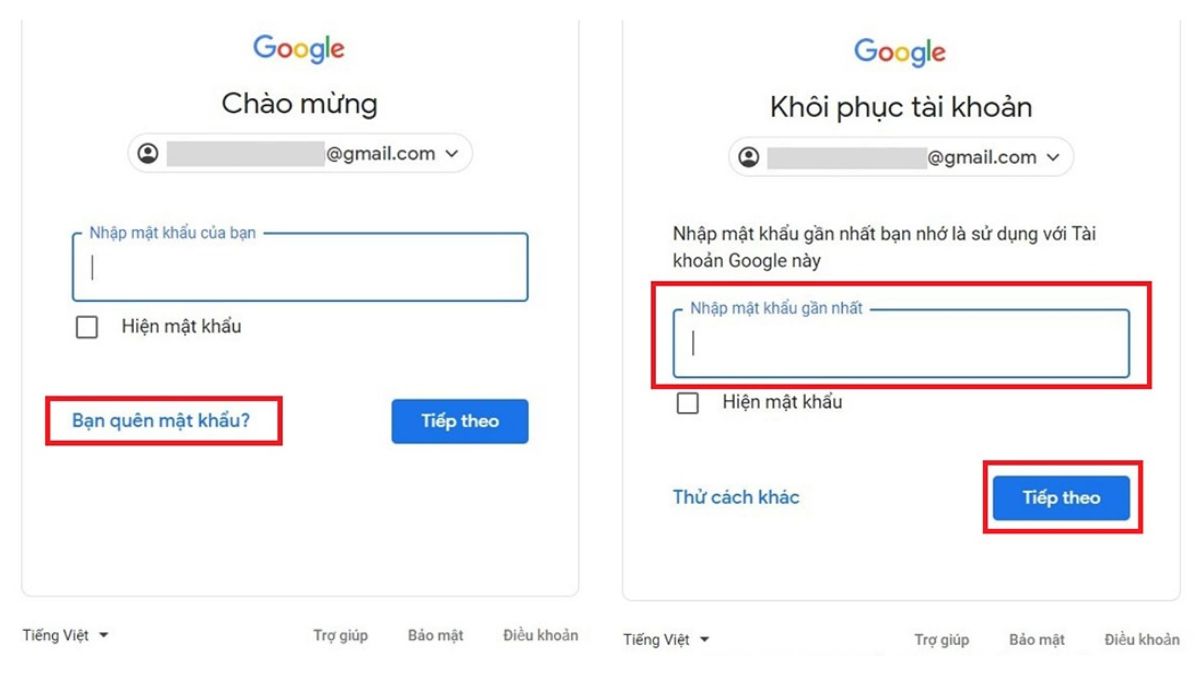
Bước 3: Tiếp theo, chọn "Thử cách khác". Hệ thống vẫn sẽ yêu cầu bạn nhập số điện thoại để nhận mã xác minh. Nếu bạn đã quên hoặc mất số điện thoại đã đăng ký tài khoản. Hãy chọn "Tôi không có điện thoại". Sau đó, nhập địa chỉ email khôi phục và nhấn Gửi. Hệ thống sẽ gửi mã xác minh vào email khôi phục.

Bước 4: Kiểm tra email khôi phục để lấy mã xác minh. Sau đó, nhập mã vào trang đăng nhập và nhấn Tiếp theo để tiếp tục cách lấy lại mật khẩu Gmail khi bị quên SĐT.
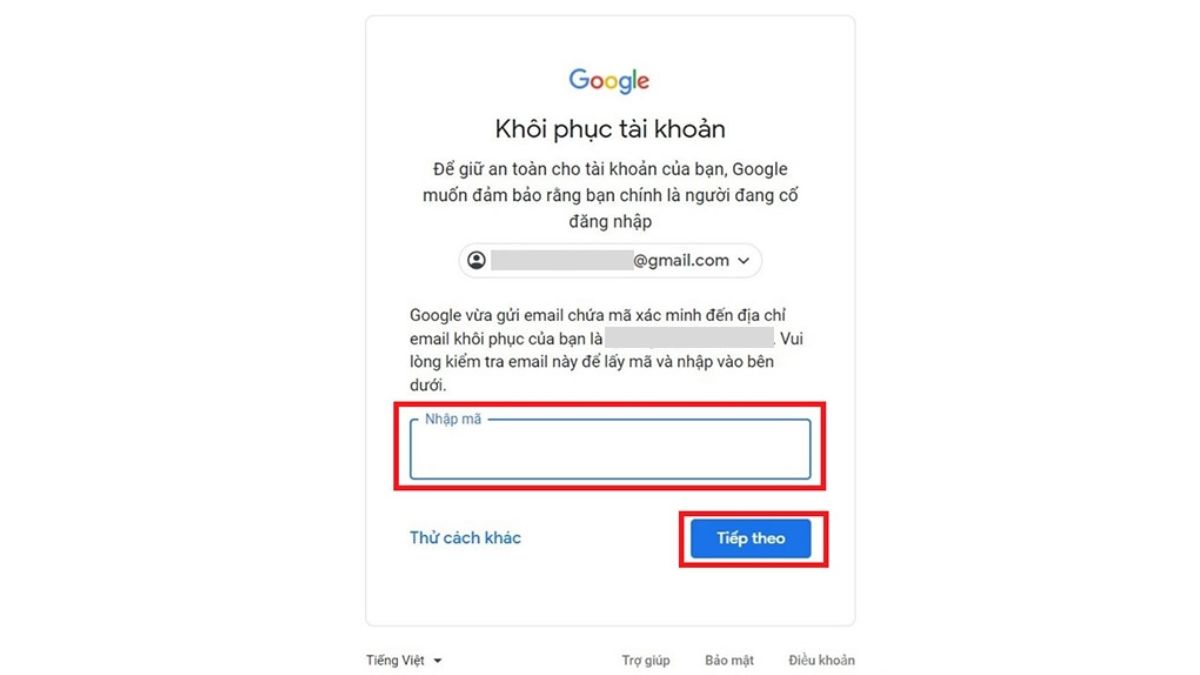
Bước 5: Kiểm tra Email khôi phục và đặt lại mật khẩu mới. Sau 48 giờ, bạn sẽ nhận được đường liên kết về email khôi phục. Việc này là để thực hiện việc đặt lại mật khẩu mới cho tài khoản. Hãy đặt một mật khẩu dễ nhớ và phù hợp với yêu cầu xác minh của Google.

Lưu ý: Để có thể thực hiện cách lấy lại mật khẩu Gmail khi bị quên SĐT như trên. Bạn cần phải thiết lập email khôi phục tài khoản trước đó.
TQ (SHTT)
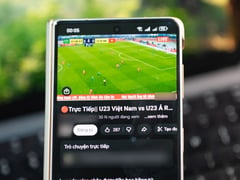




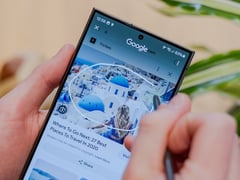
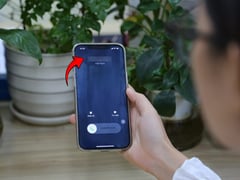

- Greenland khước từ đề nghị của Mỹ: Khẳng định lòng trung thành với Đan Mạch (06:37)
- Lách qua khe cửa hẹp, đối thủ của U23 Việt Nam tại Tứ kết lộ diện (06:30)
- Cảnh báo: Hàng chục nghìn người sập bẫy các luồng livestream giả trận U23 Việt Nam (06:19)
- Cụ bà gần 80 tuổi bị phụ xe limousine bến xe Bãi Cháy hành hung, bẻ điện thoại vì từ chối lên xe (06:16)
- Kinh hoàng clip nữ sinh bị kéo lê, đánh hội đồng tại Hải Phòng: Nạn nhân phải nhập viện (06:13)
- Bị tố chảnh chọe sau clip né tránh Steven Nguyễn, Thiên Ân lên tiếng phản pháo cực gắt (06:09)
- Tử vi thứ 4 ngày 14/1/2026 của 12 con giáp: Mùi vất vả, Hợi ăn nên làm ra (06:00)
- Giá vàng hôm nay 14/1/2026 (59 phút trước)
- Suýt mất mạng vì phá thai bằng thuốc tại phòng khám tư (13/01/26 23:28)
- Giới thượng lưu Trung Quốc bán nhà đất, chuyển hướng tích trữ vàng (13/01/26 22:59)